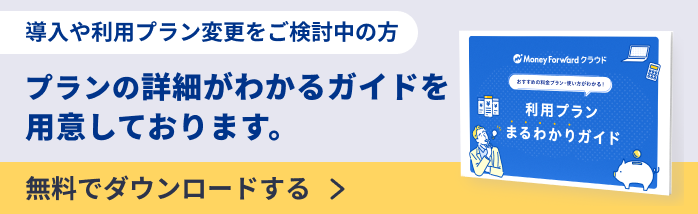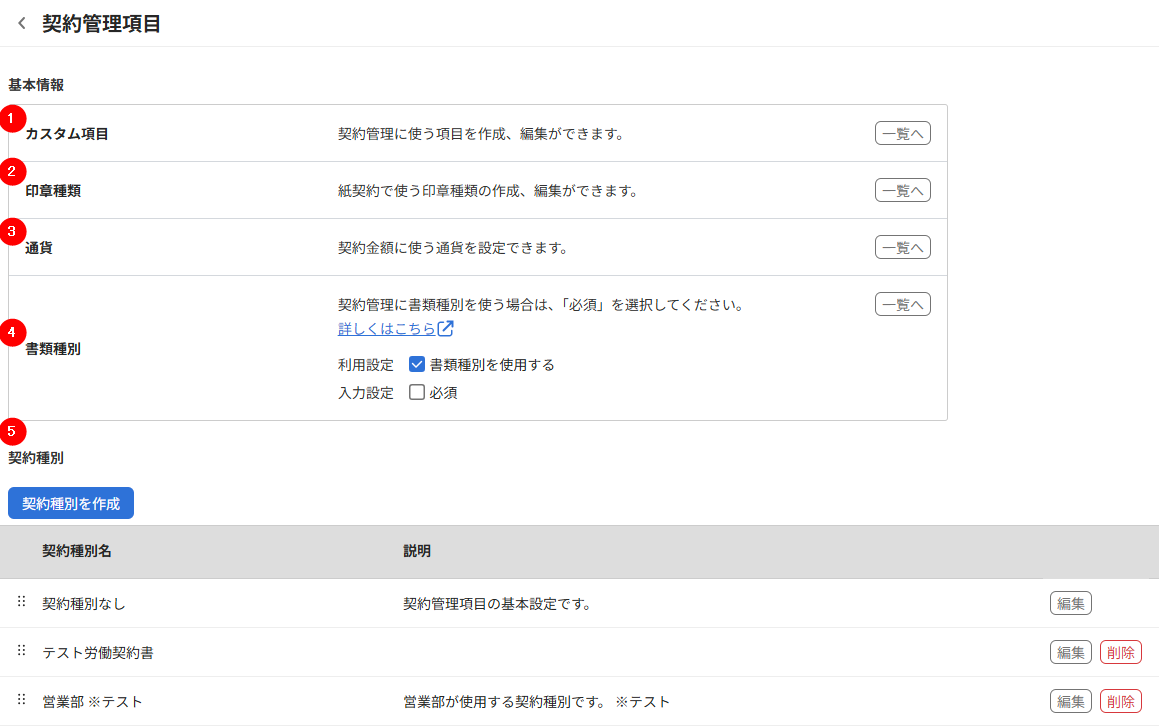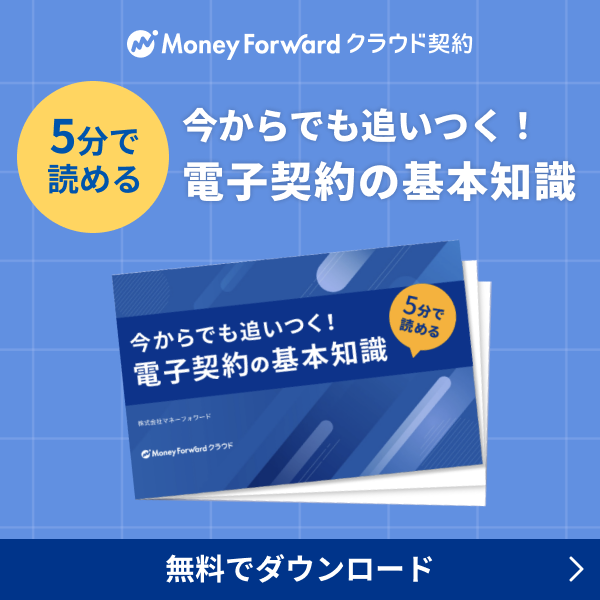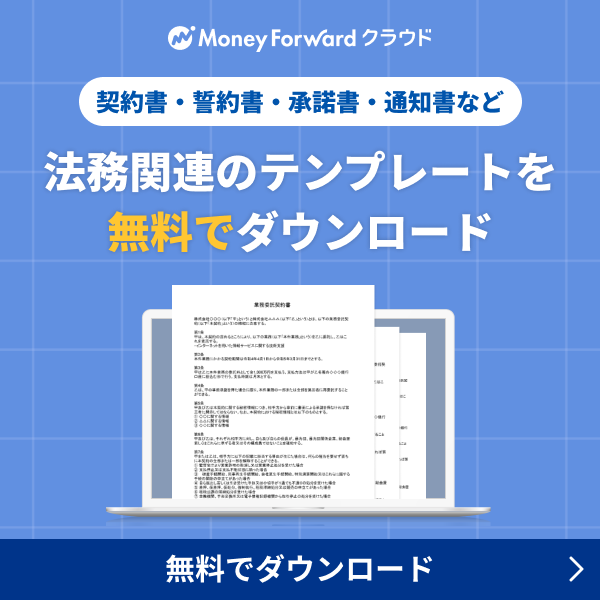概要
このガイドでは、「契約管理項目」画面の使い方についてご説明します。
対象ページ
対象のお客さま
マネーフォワード クラウド契約を「Midプラン」でご利用、かつ「全権限」「システム管理者」「書類管理者」のいずれかのロールをお持ちのお客さま
目次
画面の説明
「契約管理項目」画面では、登録されている申請項目について「使用する・使用しない」「必須・任意」を設定したり、任意の申請項目を追加・編集できます。
設定した内容は、「書類の申請」>「申請の準備」画面に反映します。
| 番号 | 項目名 | 項目の説明 |
|---|---|---|
| ① | カスタム項目 | 「一覧へ」をクリックすると、「カスタム項目」画面でカスタム項目を追加・編集できます。 追加したカスタム項目は、「契約種別の編集」画面で契約の申請項目に設定が可能です。 カスタム項目の追加方法については、こちらの項をご参照ください。 |
| ② | 印章種類 | 「一覧へ」をクリックすると、紙契約で使用する印章種類を作成・編集できます。 印章種類の追加方法については、こちらの項をご参照ください。 |
| ③ | 通貨 | 「一覧へ」をクリックすると、書類の申請時や契約種別の作成時に利用する通貨を設定できます。 通貨の追加方法については、こちらの項をご参照ください。 |
| ④ | 書類種別 | 「利用設定」の「書類種別を使用する」にチェックを入れて「一覧へ」をクリックすると、契約管理に利用する書類種別を追加できます。 「入力設定」の「必須」にチェックを入れると、入力を必須にすることが可能です。 書類種別の追加方法については、こちらの項をご参照ください。 |
| ⑤ | 契約種別 | 作成した契約種別が表示されます。 契約種別を作成・編集・削除したり、各契約種別に申請項目を設定することも可能です。 詳細はこちらのガイドをご参照ください。 |
カスタム項目の追加方法- 「契約管理項目」画面の「カスタム項目」で「一覧」をクリックします。
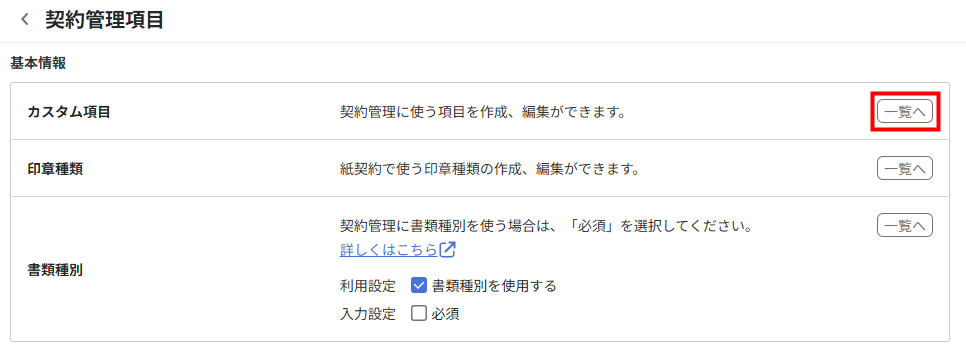
- 「カスタム項目」画面右上の「追加」をクリックします。
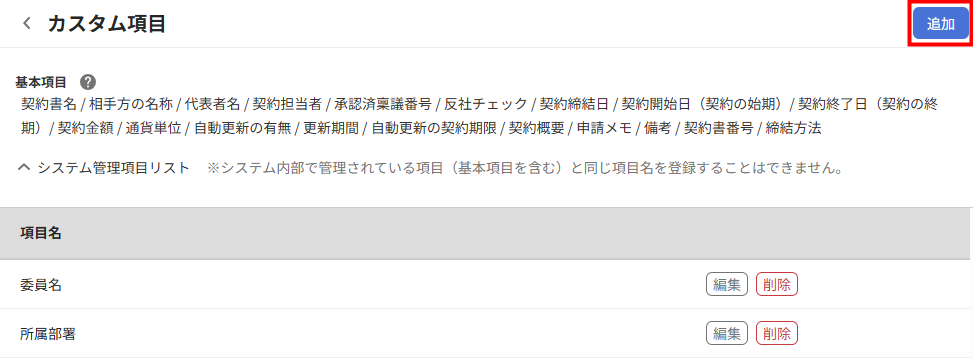
- 「カスタム項目を追加」画面で追加するカスタム項目の名称を入力し、「保存」をクリックします。
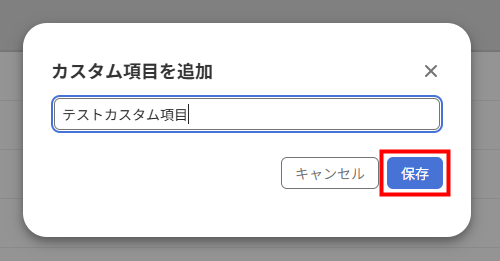
印章種類の追加方法
- 「契約管理項目」画面の「印章種類」で「一覧へ」をクリックします。
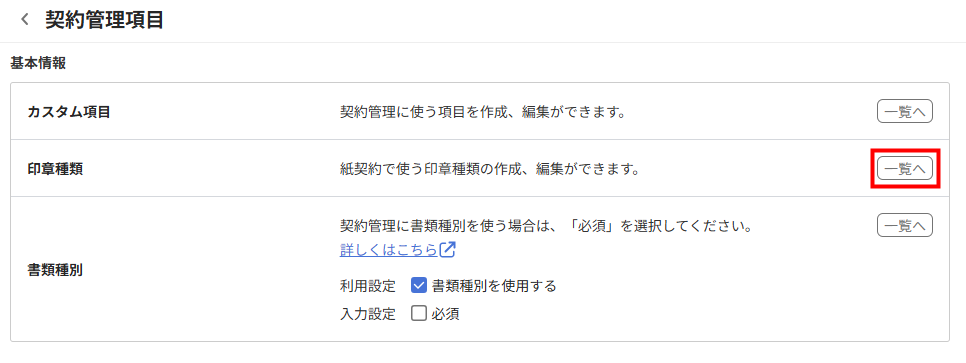
- 「印章種類」画面右上の「追加」をクリックします。
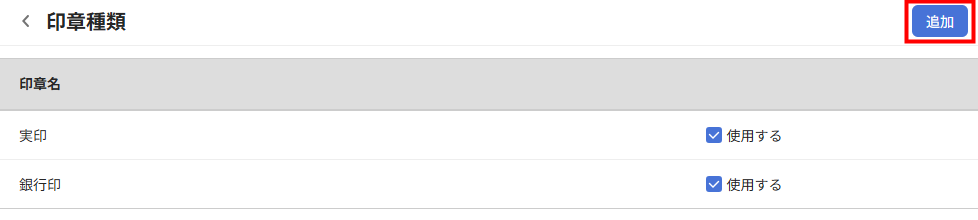
- 「印章種類を追加」画面で追加する印章種類の名称を入力し、「保存」をクリックします。
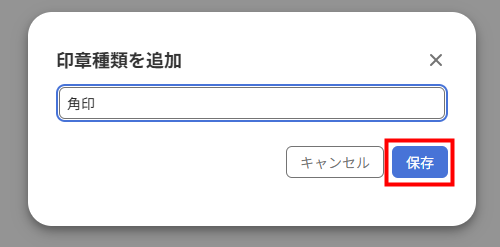
<ご注意>
「実印」と「銀行印」は初期値で用意されている項目のため、名称の変更や削除ができません。
不要な場合は、「使用する」のチェックを外して非表示にしてください。通貨の設定方法
- 「契約管理項目」画面の「通貨」で「一覧」をクリックします。
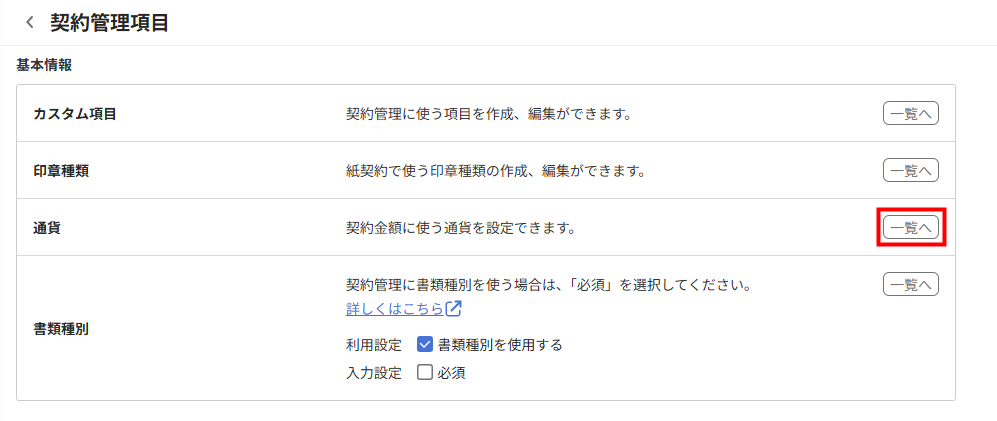
- 「通貨」画面右上の「通貨を追加」をクリックします。
選択可能な通貨はこちらのガイドをご確認ください。
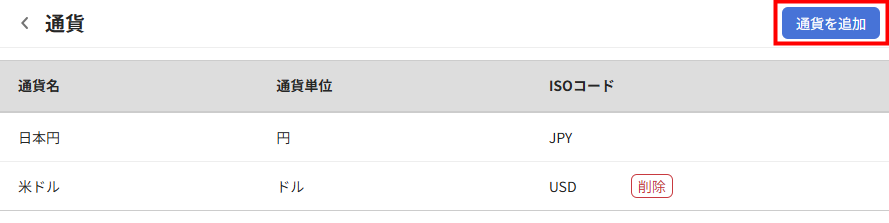
- 「通貨を追加」画面で追加する通貨を選択し、「保存」をクリックします。
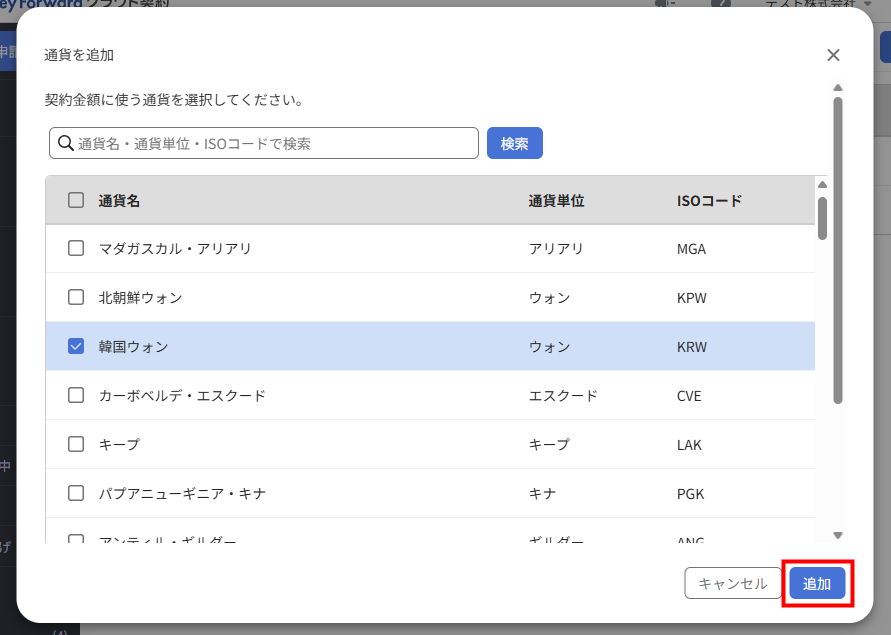
書類種別の追加方法
- 「契約管理項目」画面の「書類種別」で「一覧へ」をクリックします。
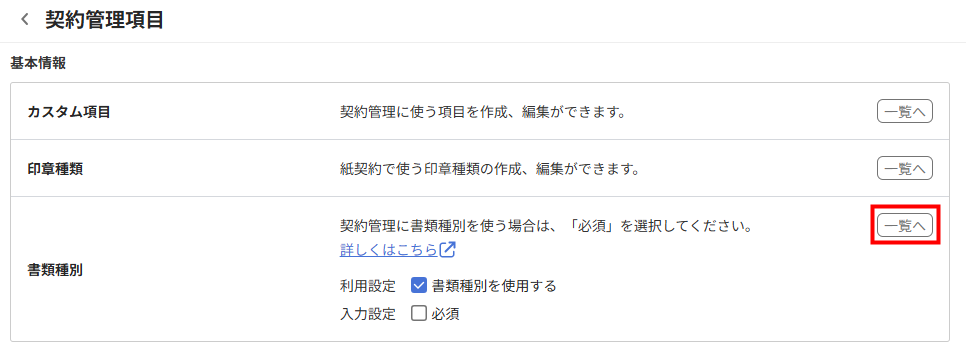
- 「書類種別」画面右上の「追加」をクリックします。
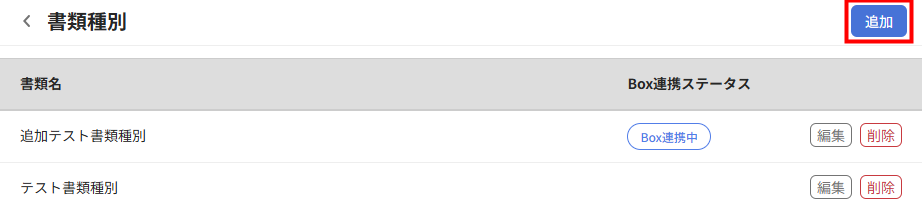
- 「書類種別を作成」画面で追加する書類種別の名称を入力し、「保存」をクリックします。
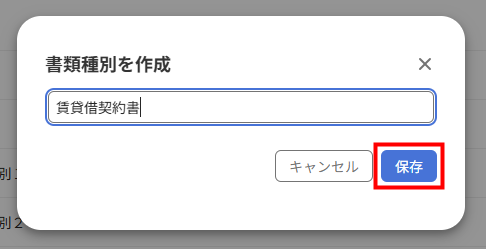
<ご注意>- 「NDA(秘密保持契約書)」と「業務委託契約書」は初期値で用意されている項目のため、名称の変更や削除ができません。不要な場合は、「使用する」のチェックを外して非表示にしてください。
- 締結中や締結済みの契約書に使用されている書類種別は削除できません。必要に応じて、使用している書類種別を他のものに変更してから削除してください。
更新日:2025年09月17日※本サポートサイトは、マネーフォワード クラウドの操作方法等の案内を目的としており、法律的またはその他アドバイスの提供を目的としたものではありません。当社は本サイトに記載している内容の正確性・妥当性の確保に努めておりますが、実際のご利用にあたっては、個別の事情を適宜専門家に相談するなど、ご自身の判断でご利用ください。
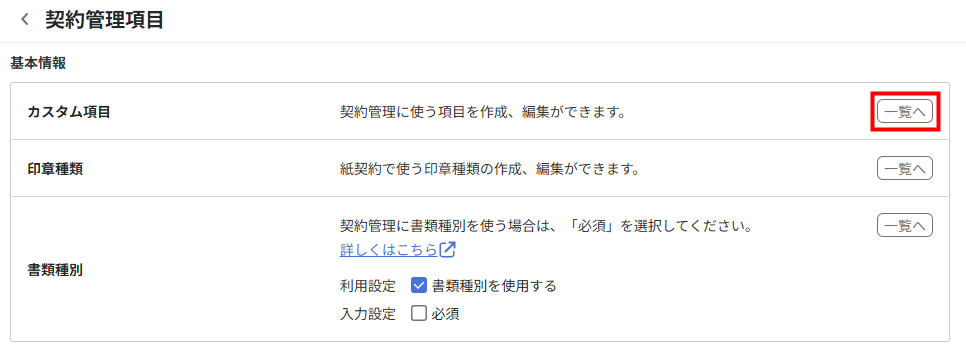
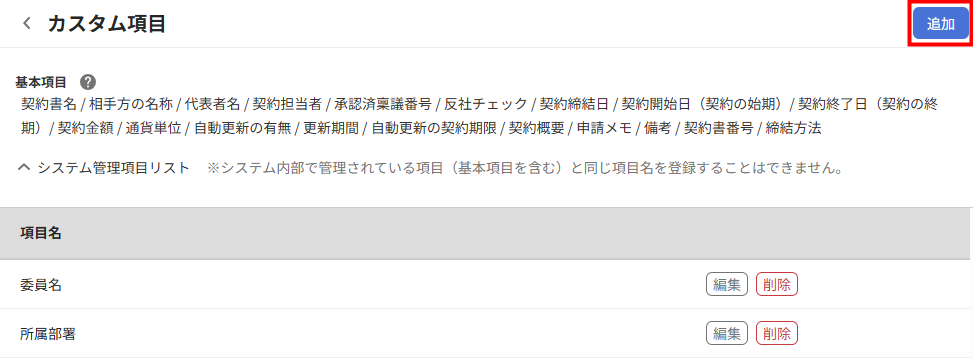
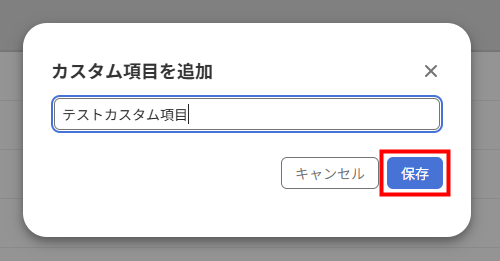
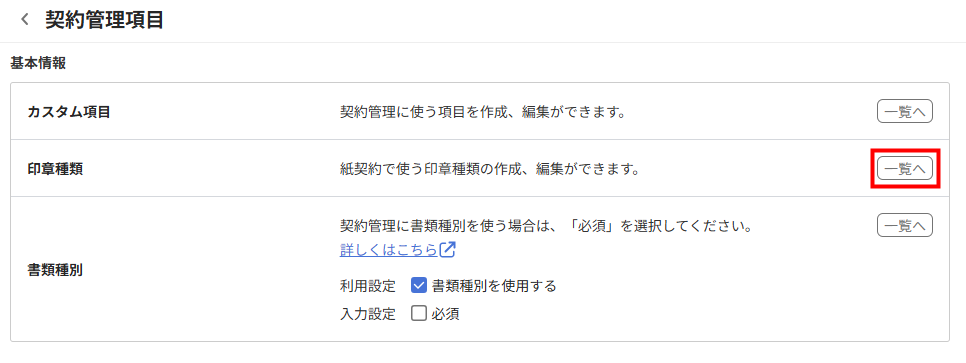
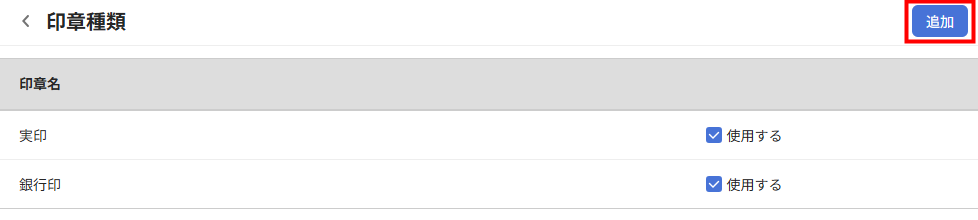
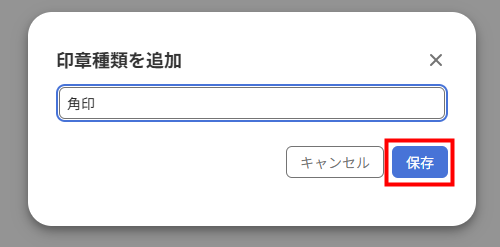
「実印」と「銀行印」は初期値で用意されている項目のため、名称の変更や削除ができません。
不要な場合は、「使用する」のチェックを外して非表示にしてください。
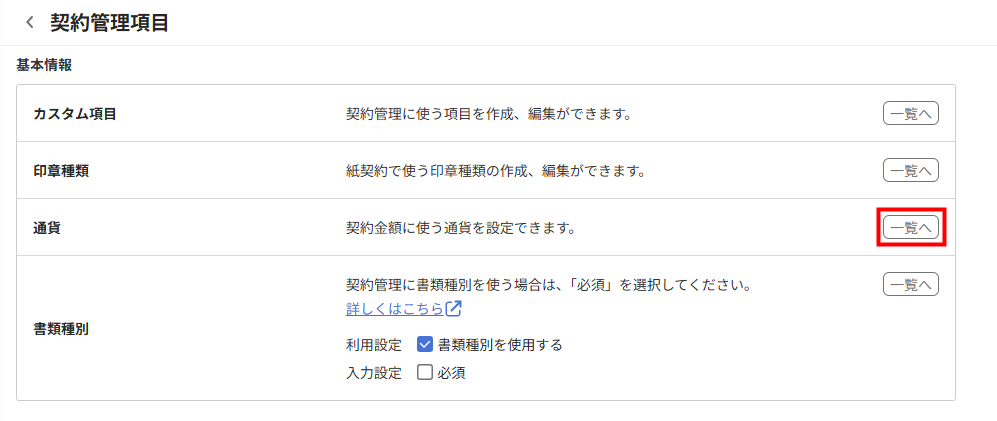
選択可能な通貨はこちらのガイドをご確認ください。
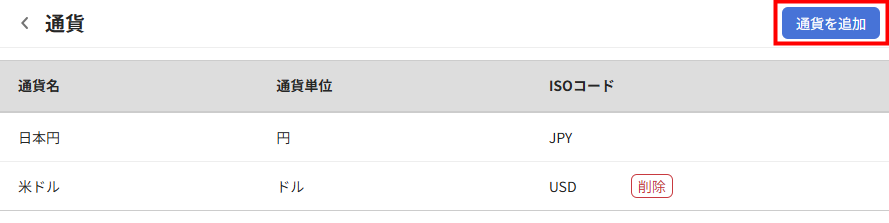
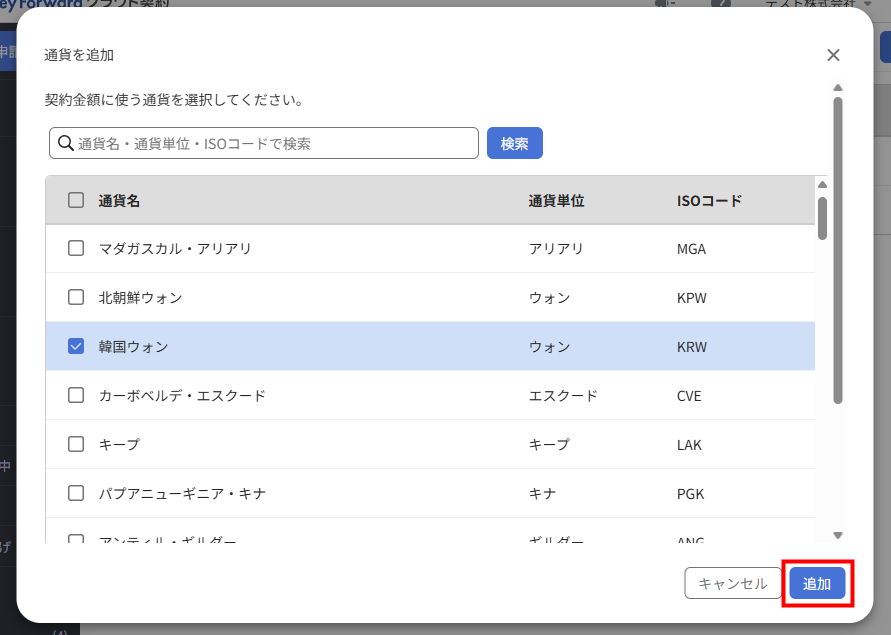
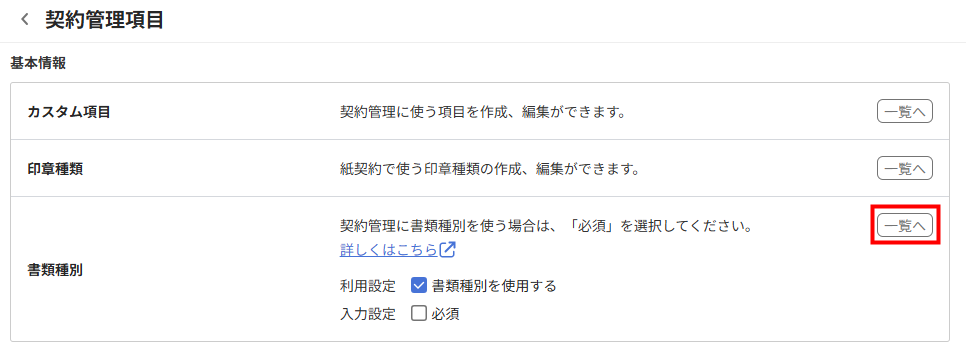
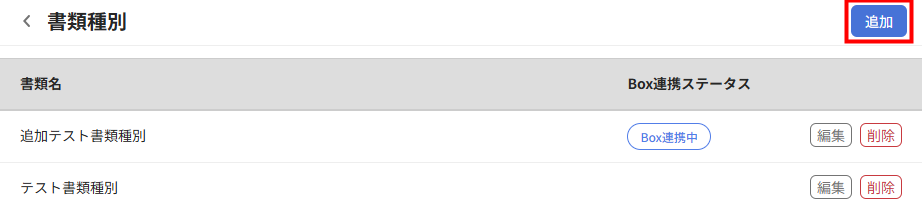
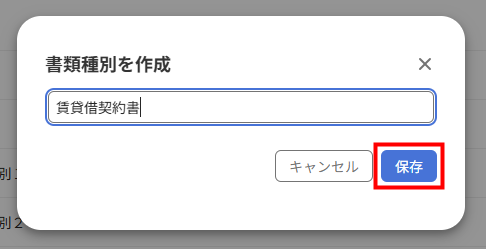
<ご注意>
- 「NDA(秘密保持契約書)」と「業務委託契約書」は初期値で用意されている項目のため、名称の変更や削除ができません。不要な場合は、「使用する」のチェックを外して非表示にしてください。
- 締結中や締結済みの契約書に使用されている書類種別は削除できません。必要に応じて、使用している書類種別を他のものに変更してから削除してください。
更新日:2025年09月17日
※本サポートサイトは、マネーフォワード クラウドの操作方法等の案内を目的としており、法律的またはその他アドバイスの提供を目的としたものではありません。当社は本サイトに記載している内容の正確性・妥当性の確保に努めておりますが、実際のご利用にあたっては、個別の事情を適宜専門家に相談するなど、ご自身の判断でご利用ください。
このページで、お客さまの疑問は解決しましたか?
評価をご入力いただき、ご協力ありがとうございました。
頂いた内容は、当サイトのコンテンツの内容改善のためにのみ使用いたします。